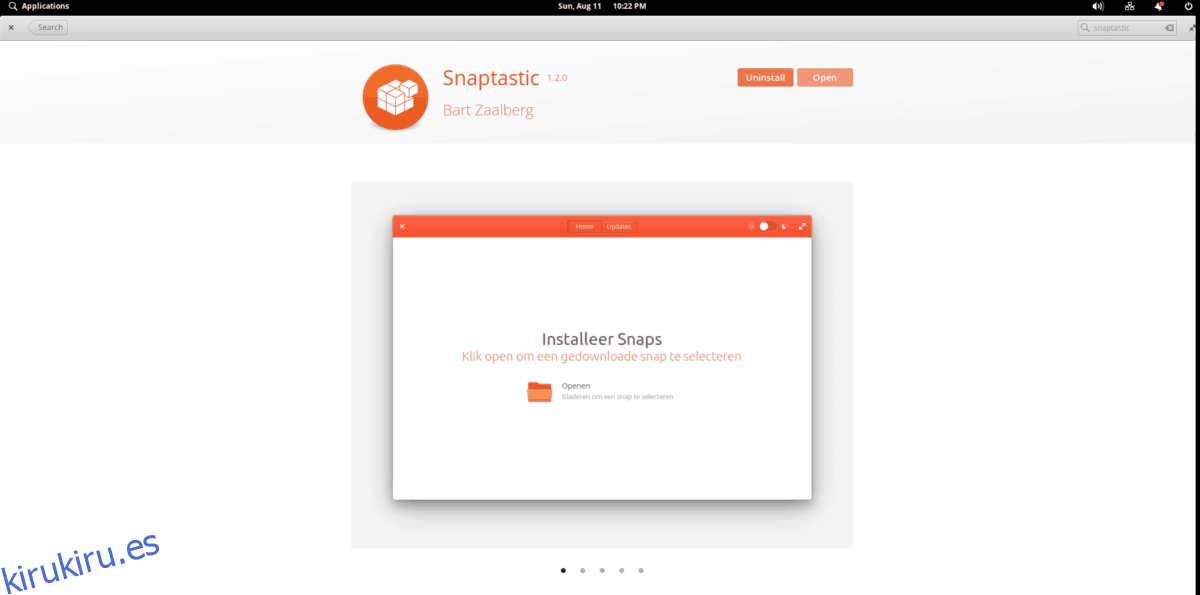Elementary OS no admite oficialmente los paquetes Snap listos para usar en su última versión de Juno. La razón de la falta de apoyo es que Snaps no encaja en el estilo Elementary. Es comprensible que los desarrolladores tengan preferencias sobre las tecnologías que eligen admitir. Entonces, si está en Elementary OS y desea usar Snaps, tendrá que recurrir a herramientas de terceros como Snaptastic.
¿Qué es Snaptastic? Es un programa centrado en la primaria que elimina los dolores de cabeza de la configuración de paquetes Ubuntu Snap desde la línea de comandos y lo reemplaza con una interfaz GUI inteligente y fácil de usar que coincide con la estética del sistema operativo elemental. A continuación, le indicamos cómo hacer que funcione en su sistema.
Tabla de contenido
Configuración de Snaps en sistemas operativos elementales
El sistema operativo elemental Juno no tiene los paquetes Snap habilitados de fábrica, y si intenta utilizar cualquiera de los comandos snap en una terminal, se sentirá decepcionado. Por lo tanto, antes de intentar configurar la herramienta Snaptastic, la compatibilidad con Snap debe estar habilitada en Elementary OS.
Nota: en esta guía, nos centraremos en Elementary OS Juno, pero esta guía también debería funcionar para versiones futuras.
El primer paso para habilitar la compatibilidad con Snap en Elementary OS es instalar el software Snap real. Para hacer esto, abra una ventana de terminal presionando Ctrl + Alt + T o Ctrl + Shift + T. Luego, una vez que la ventana de terminal esté abierta, ingrese el siguiente comando para instalar el software del paquete Snap en su sistema.
sudo apt install snapd
Una vez que el software haya terminado de instalarse a través del administrador de paquetes, todo debería estar listo para usar. Ejecute el comando de actualización instantánea en la terminal para verificar si el sistema está funcionando. Si algo está mal, intente reiniciar la computadora.
Instalar Snaptastic
Con el backend del software Snap instalado y habilitado en Elementary OS, es hora de empezar a instalar el programa Snaptastic. Hay dos formas de configurar esta aplicación. La primera forma es obtenerlo directamente a través de AppCenter. La segunda forma es compilarlo a partir del código fuente. Cubriremos ambos en esta guía.
Centro de Aplicaciones
Snaptastic está disponible en la tienda de aplicaciones AppCenter en todas las instalaciones de Elementary OS. Entonces, si no eres el tipo de persona que compila el código fuente, esta es una excelente manera de obtener la aplicación.
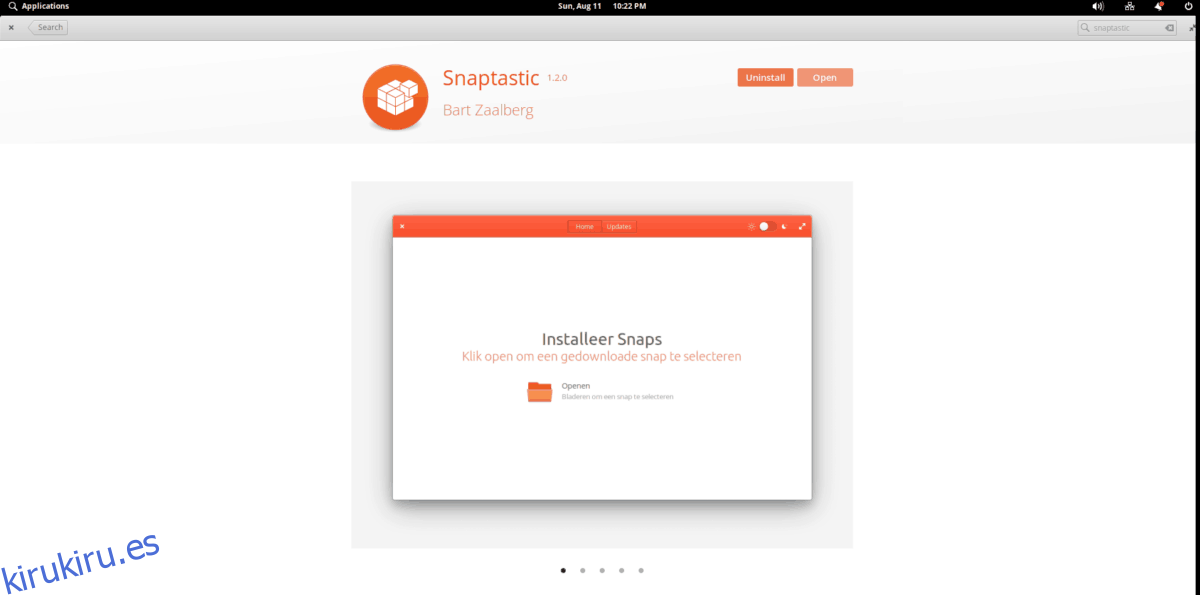
Para instalar Snaptastic, abra la aplicación AppCenter, busque «snaptastic», establezca su precio e instálelo haciendo clic en el botón «instalar».
Código fuente
AppCenter es bueno, pero no para todos. Si prefiere crear el programa usted mismo, esto es lo que debe hacer. Para comenzar, abra una ventana de terminal presionando Ctrl + Alt + T o Ctrl + Shift + T en el teclado. Luego, use los siguientes comandos para instalar las dependencias del programa necesarias para construir la aplicación.
sudo apt install elementary-sdk git valac meson libgtk-3-dev libgranite-dev libsnapd-glib-dev -y
Con las dependencias atendidas, use el comando git clone para clonar el último código fuente de Snaptastic desde GitHub.
git clone https://github.com/bartzaalberg/snaptastic.git
Una vez que el código se haya descargado a su PC con sistema operativo elemental, use el comando CD para mover la sesión de terminal al directorio “snaptastic”.
cd snaptastic
Con el comando meson, establezca el prefijo del entorno de compilación en «usuario».
meson build --prefix=/usr
Muévase al directorio «build» usando el comando CD.
cd build
Ejecute el comando ninja para construir el programa.
ninja
Instale el programa con:
sudo ninja install
Cuando se instale la aplicación Snaptastic, actualice los archivos de la base de datos para que pueda instalar Snaps desde el navegador.
sudo update-desktop-database /usr/share/applications
Usando Snaptastic
Snaptastic no es una tienda de aplicaciones per se y no permite a los usuarios buscar aplicaciones Snap para instalarlas fácilmente dentro de la interfaz. Dicho esto, puede manejar paquetes Snap e instalarlos directamente desde los archivos Snap y el sitio web de Snapcraft (que posiblemente sea más simple que una tienda de aplicaciones).
Para usar Snaptastic para instalar aplicaciones Snap, comience abriendo el programa. Desde allí, ve al Sitio web de Snapcrafty haga clic en el botón «Tienda» en la parte superior del sitio web.
Una vez que haya seleccionado «Tienda», busque el cuadro de búsqueda que dice «buscar miles de aplicaciones» y escriba el nombre de la aplicación Snap que le gustaría instalar.
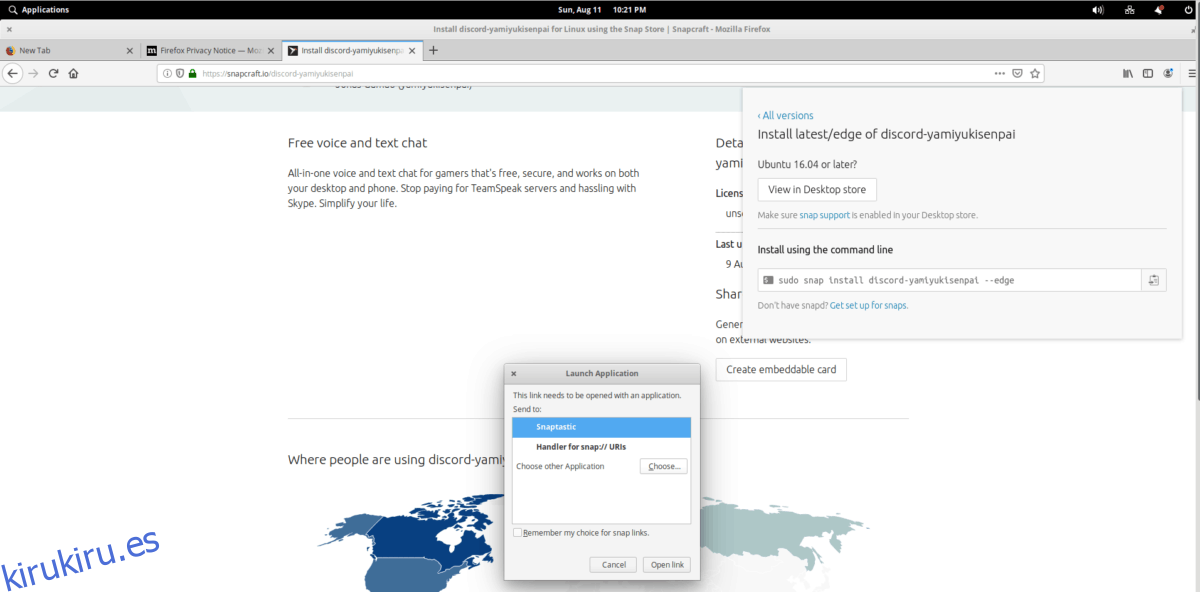
Mire los resultados de búsqueda que aparecen y haga clic en la aplicación en la lista para ir a su página dedicada de la aplicación Snapcraft. Desde allí, busque el botón verde «Instalar» y haga clic en él. Luego, después de seleccionar el botón «Instalar», ubique el botón «Ver en la tienda de escritorio» y selecciónelo. Dile a tu navegador web que abra el enlace dentro de Snaptastic.
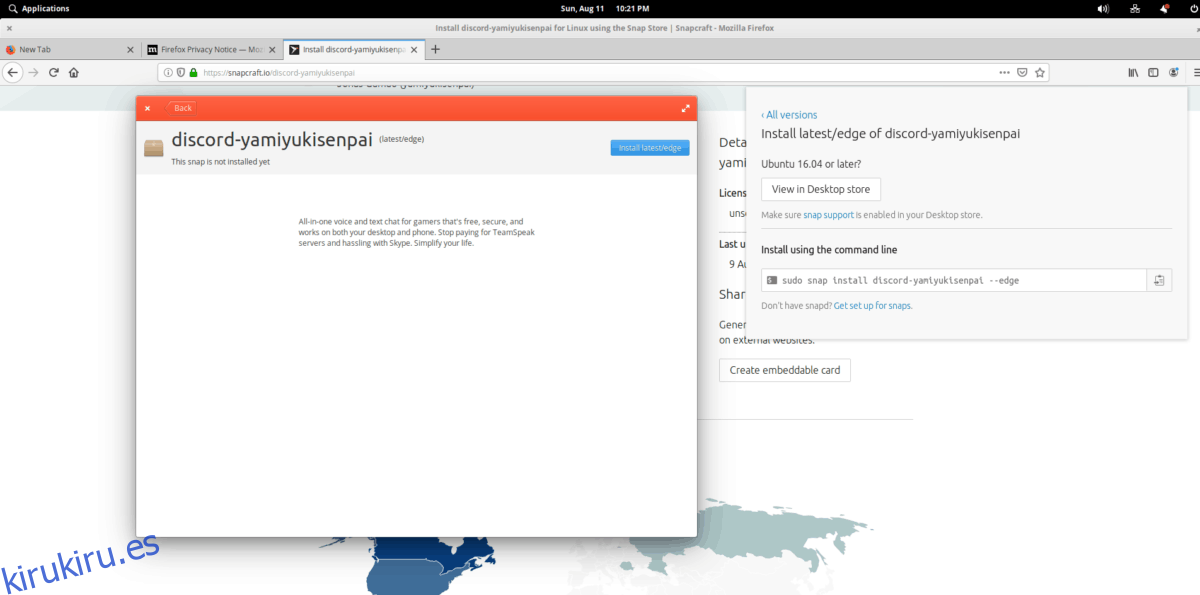
Con la aplicación Snap abierta dentro de Snaptastic, seleccione el botón «Instalar» para iniciar la instalación. Repita este proceso para instalar tantas aplicaciones Snap como desee.